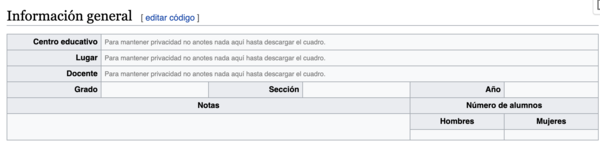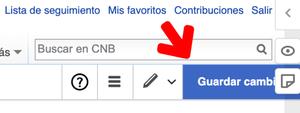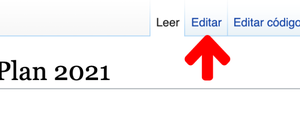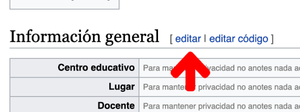Desarrollemos nuestra planificación de los aprendizajes
¿Ya tienes todo preparado? ¡Empecemos a planificar!
Crear tu primer planEditar
Para agregar tu primer plan plan, pondrás el nombre de tu nuevo plan en la ventana debajo de estas instrucciones. Sigue las instrucciones con cuidado.
- Precaución. Empieza a escribir después de la barra (“/”). No cambies el prefijo “Usuario:<tu nombre de usuario/>”, que de lo contrario tu proyecto quedará publicado en el lugar equivocado.
- Escoge un nombre representativo del plan. Por ejemplo, incluye el área y grado de los que trata: “Plan 2021 Comunicación y Lenguaje 1ero Básico”.
- No uses información privada en el título. Recuerda que todo lo que publicas en este sitio esta disponible públicamente, de forma que no querrás poner información que facilite tu identificación.
- Anota con cuidado el título de tu plan. Cuando hayas grabado tu plan anota su título y preferiblemente también su dirección de la ventana de direcciones del navegador. Así podrás volver a él con facilidad.
- Vuelve a esta página cuando hayas creado el plan.
En adelante podrás crear otros planes de la misma forma. Simplemente cambia el nombre del plan que anotes después de la barra (“/”) en el título.
Diseñar tu planEditar
Ahora ya puedes diseñar el contenido de tu plan. Para seguir estas instrucciones te recomendamos abrir el plan en una pestaña separada. Así podrás consultar estas instrucciones mientras ensayas desarrollar tu plan.
- Ingresa la información general de tu plan.
- Recuerda: no coloques información privada. Deja la información de centro educativo, lugar y docente sin llenar, pues tú ya sabes cuáles son y no quieres publicarlas aquí. Puedes agregarlas cuando descargues tu plan.
- Anota el grado, sección, año y número de estudiantes. Escribe en los campos claros. Los campos sombreados son para títulos.
- Agrega información en la sección de notas. Aquí puedes anotar otra información que te resulte de utilidad.
- Graba tus cambios. El sitio no graba automáticamente, así que para no perder información debes siempre seleccionar el botón azul [Guardar cambios], disponible en la esquina superior derecha de tu pantalla. Si el botón está sombreado en gris es porque no has hecho cambios que necesiten grabarse.
- Vuelve a la vista de edición. Una vez has grabado tus cambios tendrás que ingresar nuevamente a la vista de edición. Para ello selecciona la pestaña [Editar] ,cerca del título de la página. También puedes seleccionar cualquier enlace [editar] junto a los subtítulos del documento.
Sistema social para expresar ideas y manifestarlas al prójimo. Este sistema existe dentro de un entorno social (sistema social) y un sistema lingüístico (ejemplos son el español, francés, k’iche’, kaqchikel, etc.) Tienen que existir ambos sistemas para que pueda existir la comunicación.